 |
 Avviso per la stampa su CD/DVD Avviso per la stampa su CD/DVD
 Inserimento di un CD/DVD Inserimento di un CD/DVD
 Accesso a EPSON Print CD Accesso a EPSON Print CD
 Stampa su un CD/DVD in Windows Stampa su un CD/DVD in Windows
 Stampa su un CD/DVD per Mac OS X Stampa su un CD/DVD per Mac OS X
 Stampa su un CD/DVD tramite un pacchetto software disponibile in commercio Stampa su un CD/DVD tramite un pacchetto software disponibile in commercio

Il software EPSON Print CD fornito con questa stampante consente di creare delle etichette per CD/DVD. Dopo aver creato il file di etichetta, è possibile stampare direttamente su CD/DVD da 8 e 12 cm.
Avviso per la stampa su CD/DVD
-
Se la superficie stampata risulta appiccicosa anche dopo il periodo di asciugatura, il livello di saturazione del colore potrebbe essere troppo elevato. In tal caso, diminuire il livello di saturazione del colore in EPSON Print CD.
-
È possibile impostare l’area stampabile di un CD/DVD utilizzando EPSON Print CD. Impostare l’area stampabile appropriata per il CD/DVD sul quale si intende stampare. Quando si definiscono delle impostazioni, tenere presente che impostazioni non appropriate possono macchiare il vassoio CD/DVD, il CD o il DVD.
|
CD/DVD da 12 cm
|
CD/DVD da 8 cm
|
|
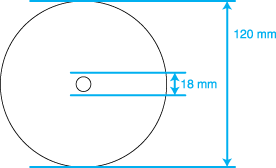
|
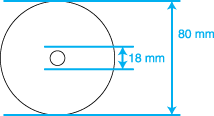
|
 |
Nota: |
 |
|
Se si effettua la stampa nelle aree seguenti del disco, il disco o il vassoio CD/DVD può venire macchiato dall'inchiostro.
|
Area interna
|
Da 18 a 42 mm
|
|
Area periferica
|
Da 117 a 120 mm (per CD/DVD da 12 cm),
Da 77 a 80 mm (per CD/DVD da 8 cm),
|
|
|
Per l'inserimento di un CD/DVD, fare riferimento alla sezione che segue per informazioni dettagliate.
Per accedere a EPSON Print CD, fare doppio clic sull’icona di EPSON Print CD nel desktop.
 |
Nota: |
 |
|
Se l’icona di EPSON Print CD non viene visualizzata nel desktop, fare clic su Start, scegliere Programmi o Tutti i programmi, EPSON Print CD, quindi fare clic su EPSON Print CD.
|
|
Per accedere a EPSON Print CD, fare doppio clic sull’icona Disco rigido (nome predefinito del disco rigido), sulla cartella Applicazioni, quindi sulla cartella EPSON Print CD e infine sull’icona EPSON Print CD.
 |
Nota: |
 |
|
Per apprendere l'uso di EPSON Print CD, andare al menu della guida.
|
|
Stampa su un CD/DVD in Windows
EPSON Print CD consente di stampare delle immagini su CD/DVD. Per la procedura di stampa su CD/DVD utilizzando EPSON Print CD, attenersi alle istruzioni riportate.
Definizione delle impostazioni di base
 |
Scegliere Stampa dal menu File. Viene visualizzata la finestra di dialogo Stampa.
|
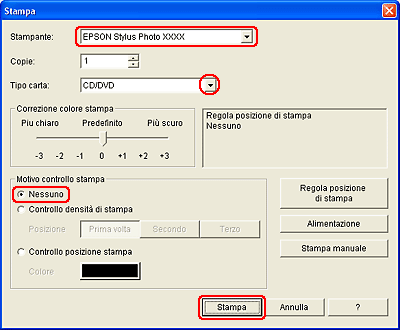
 |
Assicurarsi che in Stampante sia selezionata la stampante in uso.
|
 |
Selezionare CD/DVD o Superficie Premium CD/DVD come impostazione di Supporto.
|
 |
Selezionare Nessuno come impostazione di Motivo controllo stampa, quindi fare clic su Stampa.
|
 |
Nota: |
Definizione delle impostazioni avanzate
È possibile definire impostazioni avanzate utilizzando il driver della stampante.
 |
Scegliere Stampa dal menu File. Viene visualizzata la finestra di dialogo Stampa.
|

 |
Fare clic sul pulsante Stampa manuale.
|
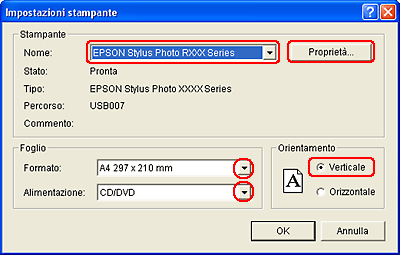
 |
Assicurarsi che come impostazione di Nome sia selezionata la stampante in uso.
|
 |
Selezionare A4 come impostazione di Formato.
|
 |
Selezionare CD/DVD come impostazione di Alimentazione.
|
 |
Selezionare Verticale come impostazione di Orientamento.
|
 |
Fare clic su Proprietà per accedere al driver della stampante.
|
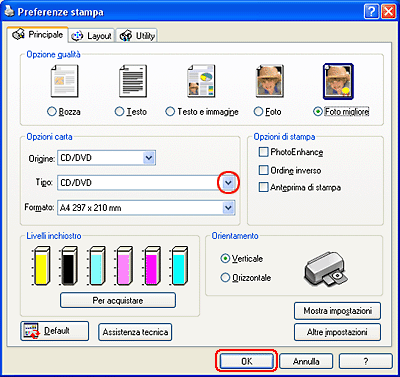
 |
Selezionare CD/DVD o Superficie Premium CD/DVD come impostazione di Tipo.
|
 |
Regolare le altre impostazioni in base alle proprie esigenze.
|
 |
Fare clic su OK per chiudere il driver della stampante.
|
 |
Fare clic su OK per stampare i dati.
|
 |
Nota: |
 |
-
Se il vassoio viene espulso quando si avvia un lavoro di stampa su CD/DVD, la stampante non risulta pronta. Attendere che sullo schermo venga visualizzato un messaggio con la richiesta di inserimento del vassoio. Quindi, reinserire il vassoio e premere il tasto di controllo carta  . .
|
|
Stampa su un CD/DVD per Mac OS X
Definizione delle impostazioni di base
 |
Scegliere Stampa dal menu Archivio. Viene visualizzata la finestra di dialogo Stampa.
|
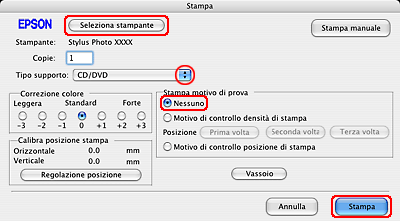
 |
Fare clic sul pulsante Seleziona stampante.
|
 |
Selezionare la stampante dall'elenco Stampante.
|
 |
Selezionare CD/DVD o Superficie Premium CD/DVD come impostazione di Supporto.
|
 |
Assicurarsi che sia selezionato Nessuno come impostazione di Stampa motivo di prova e fare clic su Stampa.
|
 |
Nota: |
Definizione delle impostazioni avanzate
È possibile definire impostazioni avanzate utilizzando il driver della stampante.
 |
Scegliere Stampa dal menu Archivio. Viene visualizzata la finestra di dialogo Stampa.
|

 |
Fare clic sul pulsante Seleziona stampante.
|
 |
Selezionare la stampante dall'elenco Stampante.
|
 |
Fare clic sul pulsante Stampa manuale per accedere alla finestra di dialogo Formato di Stampa.
|
 |
Quando viene visualizzata la finestra di dialogo che segue, fare clic su OK.
|
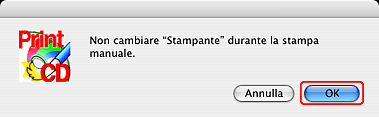
 |
Viene visualizzata la finestra di dialogo Formato di Stampa.
|

 |
Assicurarsi che come impostazione di Formato per sia selezionata la stampante in uso.
|
 |
Selezionare A4 come impostazione di Dimensioni.
|
 |
Selezionare Verticale come impostazione di Orientamento.
|
 |
Fare clic su OK per accedere alla finestra di dialogo Stampa.
|
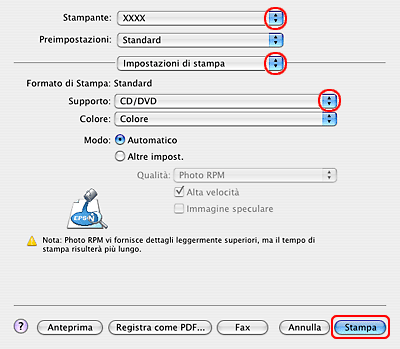
 |
Assicurarsi che in Stampante sia selezionata la stampante in uso.
|
 |
Selezionare Impostazioni di stampa.
|
 |
Selezionare CD/DVD o Superficie Premium CD/DVD come impostazione di Supporto.
|
 |
Regolare le altre impostazioni in base alle proprie esigenze e fare clic su Stampa.
|
 |
Nota: |
 |
-
Se il vassoio viene espulso quando si avvia un lavoro di stampa su CD/DVD, la stampante non risulta pronta. Attendere che sullo schermo venga visualizzato un messaggio con la richiesta di inserimento del vassoio. Quindi, reinserire il vassoio e premere il tasto di controllo carta  . .
|
|
Stampa su un CD/DVD tramite un pacchetto software disponibile in commercio
Quando si stampa su un CD/DVD tramite un pacchetto software disponibile in commercio che supporta la stampa su CD/DVD, occorre effettuare le impostazioni che seguono.
|
Formato
|
A4
|
|
Orientamento
|
Verticale
|
|
Alimentazione (Windows)
|
CD/DVD
|
|
Tipo
|
CD/DVD o Superficie Premium CD/DVD
|
|
Tipo vassoio*
|
Vassoio Epson tipo 2 **
|
* Richiesta la specifica a seconda del software in uso.
** Il nome varia a seconda del software in uso.
|  |


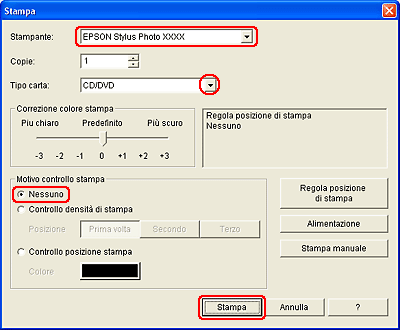

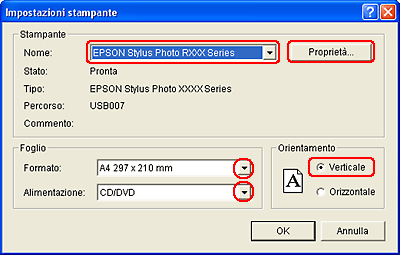
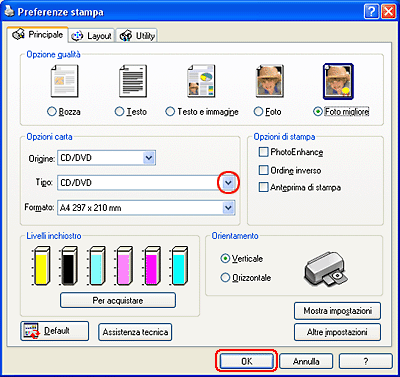
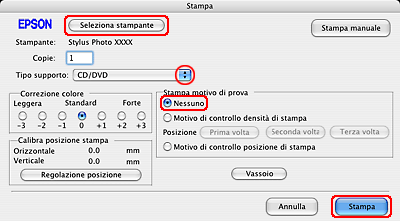

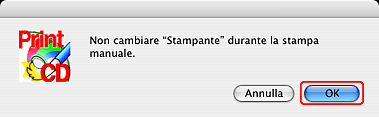

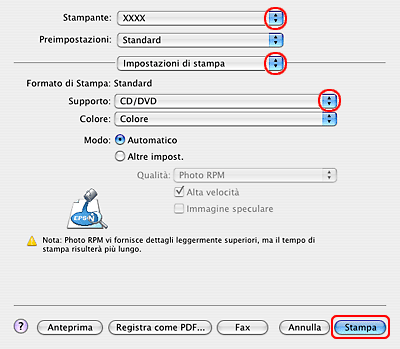



 Avviso per la stampa su CD/DVD
Avviso per la stampa su CD/DVD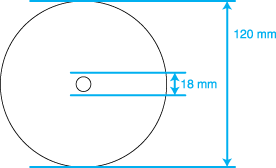
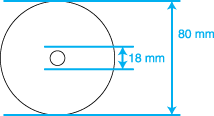

 Inizio
Inizio




 Vedere
Vedere  .
.








